Sådan ændrer du regnearkfaner i Excel

Som standard er regnearkfaner i Excel givet generiske navne, f.eks. Sheet1, Sheet2 osv. Hvis du har mange regneark i din projektmappe, kan det være vanskeligt at finde bestemte ark.
Du kan dog tildele et navn til hver fane i din projektmappe, så du nemt kan finde den ønskede fane. Det er ganske enkelt, og vi viser dig hvordan.
For at omdøbe en fane skal du højreklikke på fanen og vælge "Omdøb" fra pop op-menuen. Du kan også dobbeltklikke på en fane.
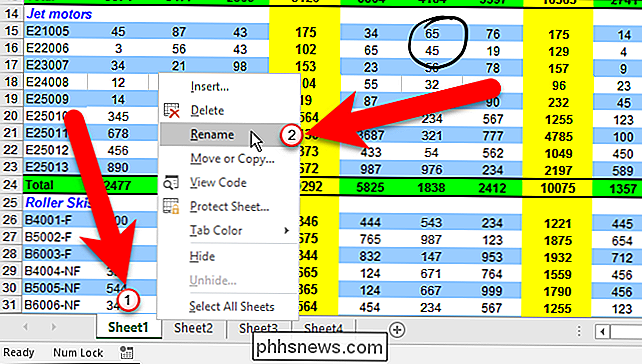
Skriv et nyt navn på fanen, og tryk på Enter. Fanennavne kan indeholde op til 30 tegn.
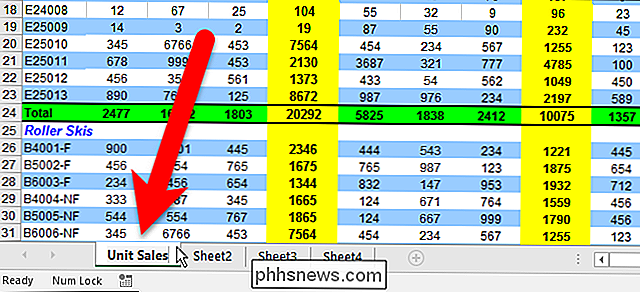
Gentag denne procedure for hver fane, du vil omdøbe.
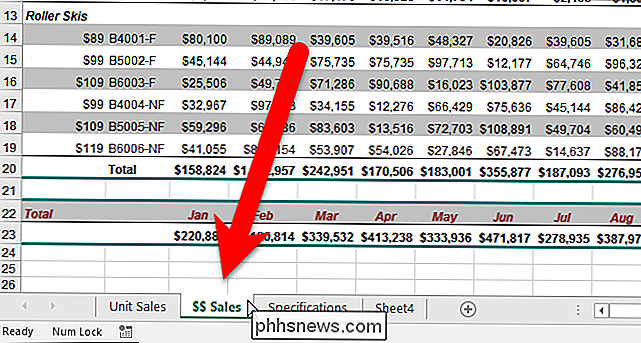
Hvis dine brugerdefinerede faneblade er længere end standardnavne, passer de muligvis ikke alle på fanen i regnearket. Hvis de ikke gør det, vil du først se tre prikker i højre ende. Klik på prikkerne for at gå til den første skjulte fane til højre. Hver gang du klikker på de tre prikker, vises den næste skjulte fane og vælges, indtil du når den sidste fane. Når du klikker på de tre prikker til højre, vil du bemærke, at der også er tre prikker i venstre ende af regnearkets faneblad. Klik på de tre prikker på lettet for at flytte til og vælg den næste skjulte fane på venstre side af regnearkets faneblad, indtil du når den første fane.
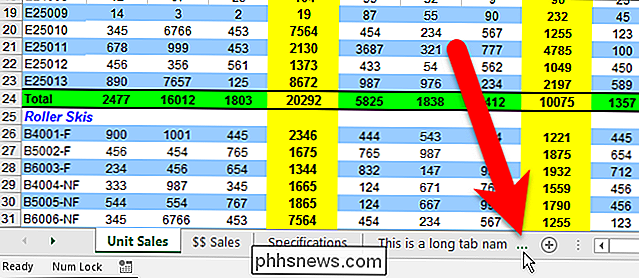
RELATED: Sådan ændres farven på regnearkets faner i Excel
Prøv at være kortfattet med dine faneblade. Jo længere dine faneblade navner, vil de færre faner passe på den synlige del af regnearkets faneblad.
Du kan også ændre farven på dine regnearkfaner for at skelne mellem dem.

Sådan løses "Sidefel i ikke-pageret område" Fejl
Jeg arbejdede for nylig på en klient-pc og måtte genstarte det på grund af en ny applikationsinstallation. Ved genstart, har computeren blåt screenet og vist en PAGE_FAULT_IN_NONPAGED_AREA fejl.Først troede jeg, det var noget at gøre med den applikation, vi lige har installeret, så jeg besluttede at genstarte computeren i fejlsikret tilstand og afinstallere appen. Det s

Omvendt, hvis du bruger en iPhone og du er i et telefonopkald eller involveret i en opvarmet tekstkonversation, og du vil sidde ned på din Mac og fortsætte med at tale eller sms'er, kan du også gøre det. Kontinuiteten er meget alsidig og som så meget andet i Apples økosystem fungerer det bare. Personligt Hotspot tillader dig også at bruge din iPhones dataforbindelse uden at skulle indtaste et kodeord, selvom enheden er i dvaletilstand.



